nginx官网
windows安装nginx
安装包下载路径
http://nginx.org/en/download.html
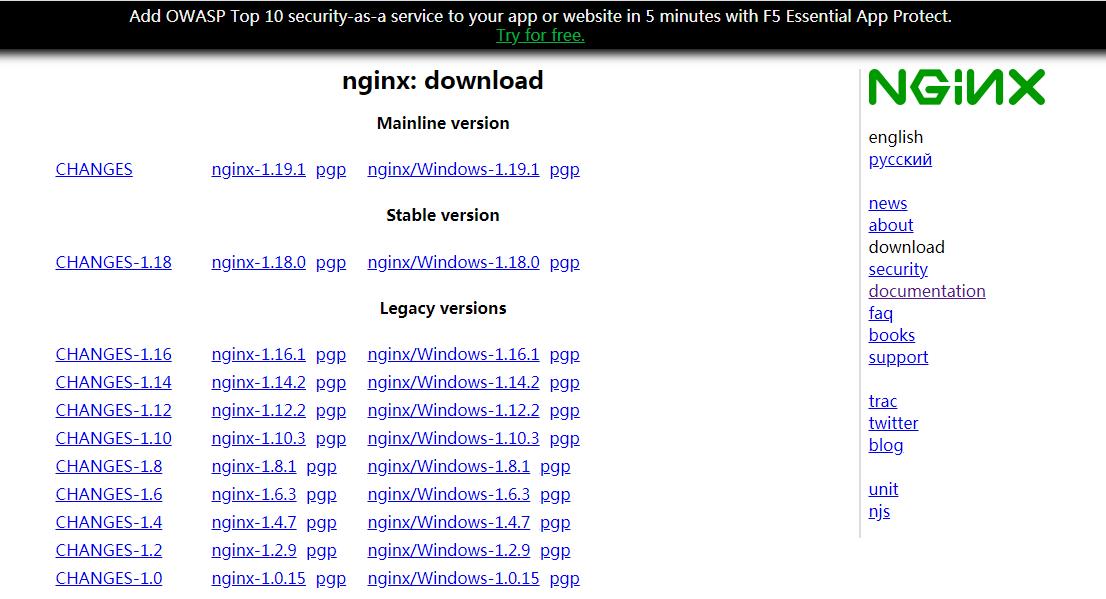
- 选择nginx-windows版下载 nginx-1.18.0.zip
- 解压到当前目录,进入nginx-1.18.0
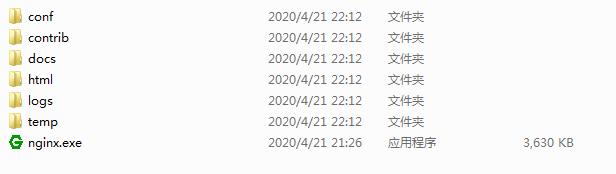
启动服务
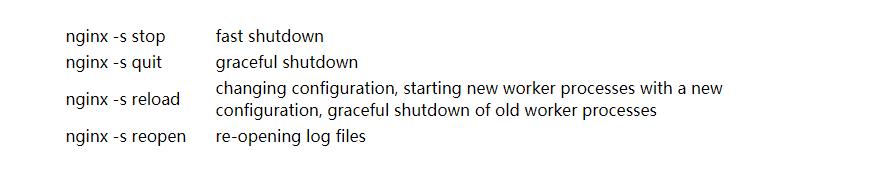
---直接启动----
- 双击nginx.exe即可
---命令行方式启动---
- 打开命令行,执行命令
- 打开命令行方式:
方式1. 在当前目录下执行shift+鼠标右键弹出菜单,选择在当前目录打开命令行
方式2. 打开cmd.exe, cd到nginx文件解压的目录 - 启动命令 start nginx
访问页面,确保服务启动成功
- 默认端口 80
http://localhost

进程
tasklist /fi "imagename eq nginx.exe"
启动失败,页面访问不成功
原因分析
- 检查nginx解压路径中是否有中文或其他特殊字符
- 查看日志, 日志文件目录 ./logs/error.log
- 通过日志分析,排查是否是端口占用或配置文件语法错误